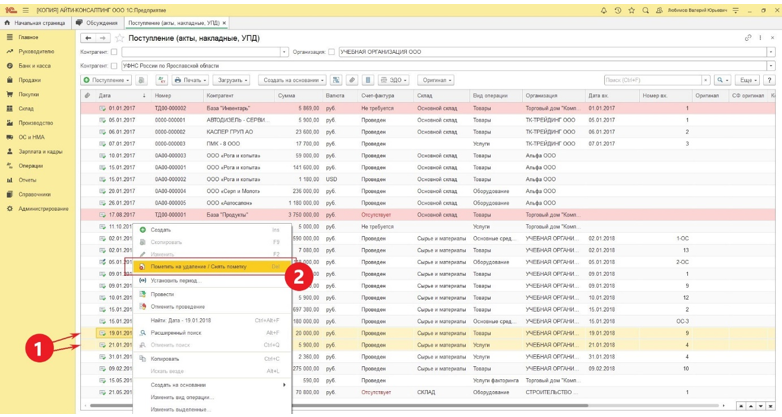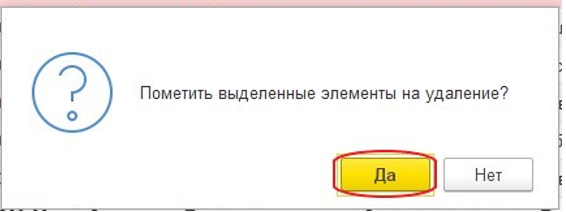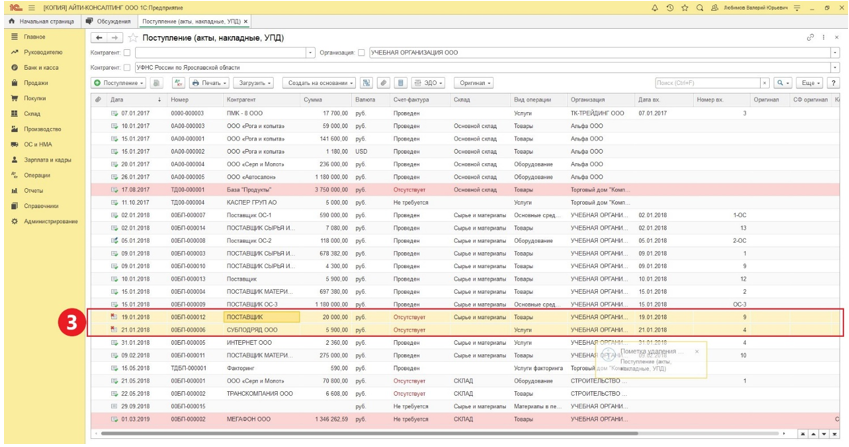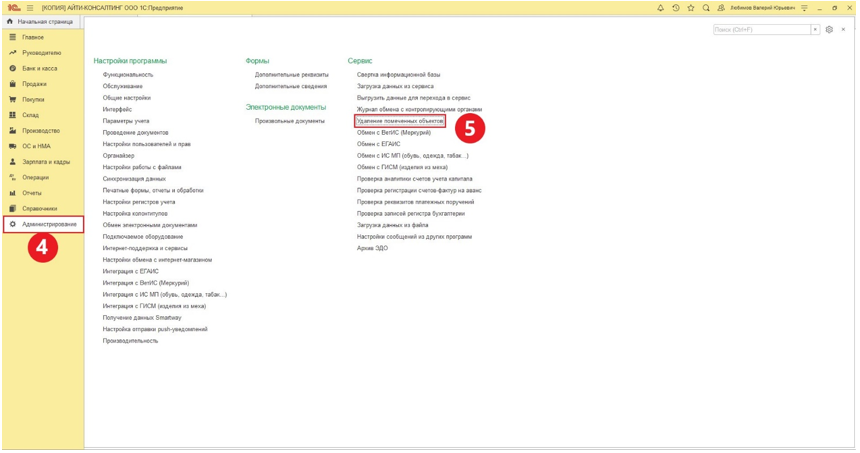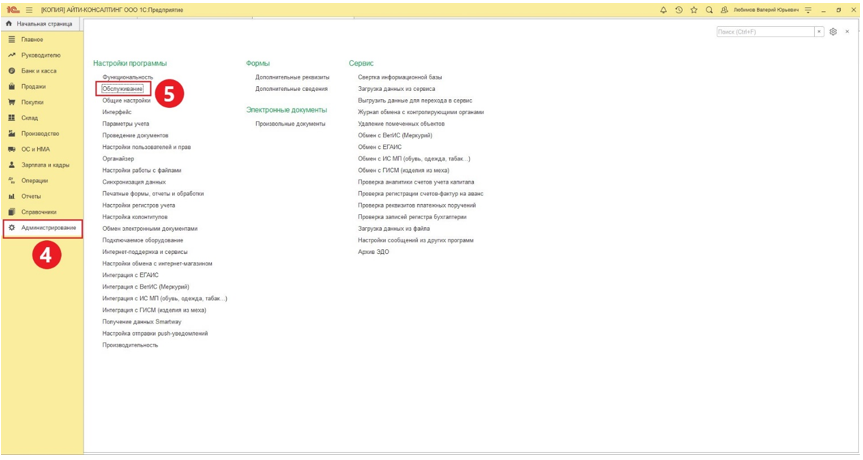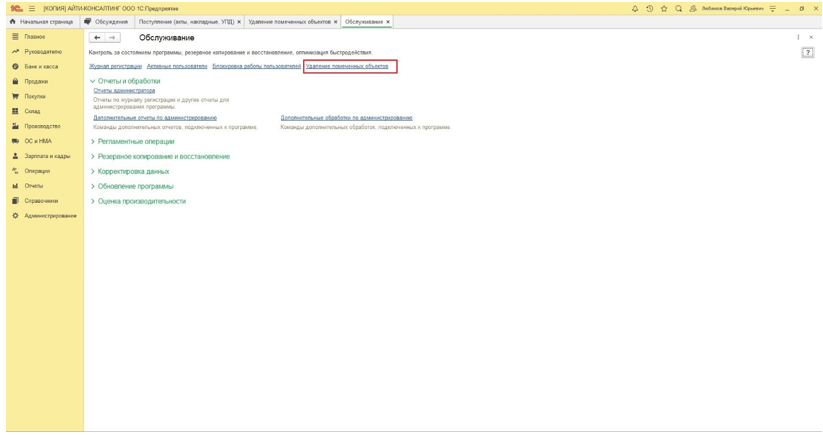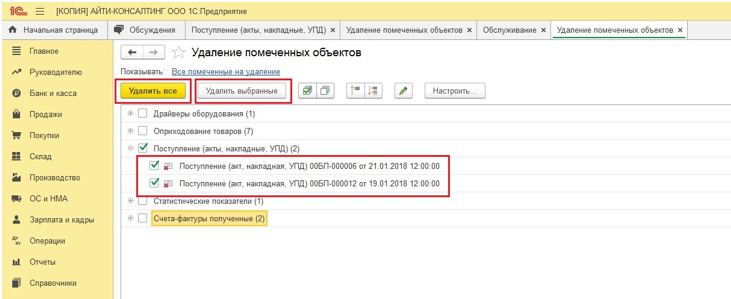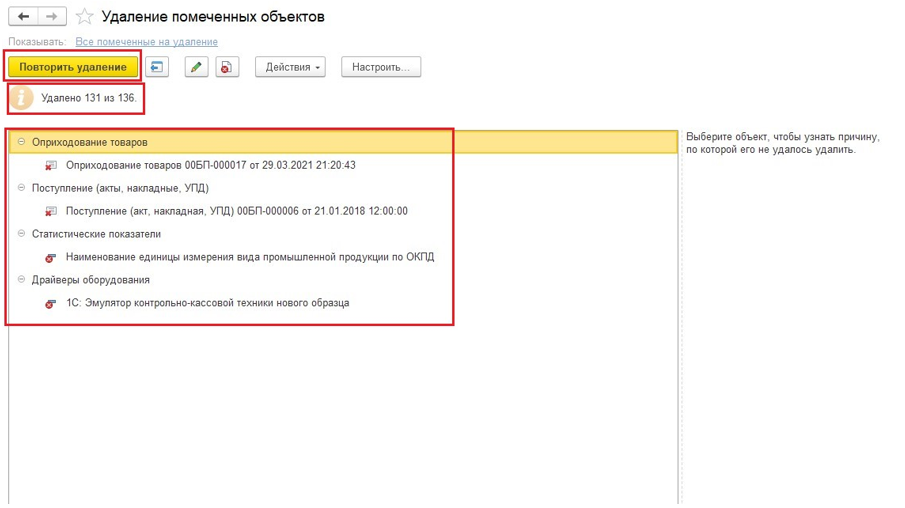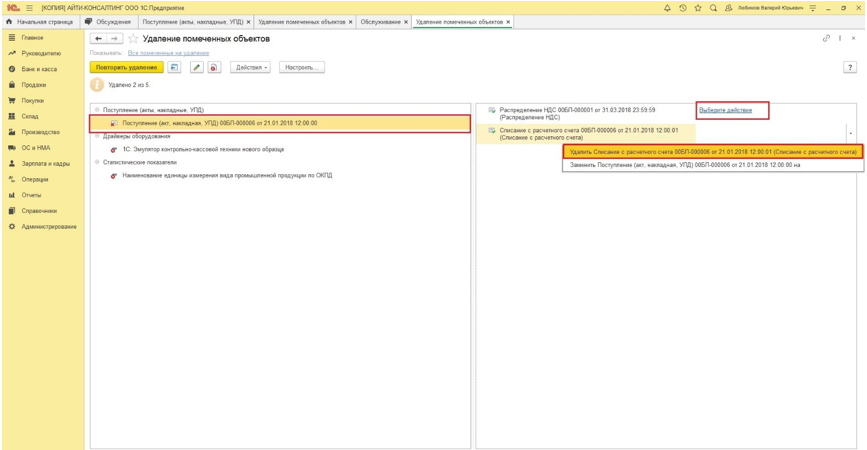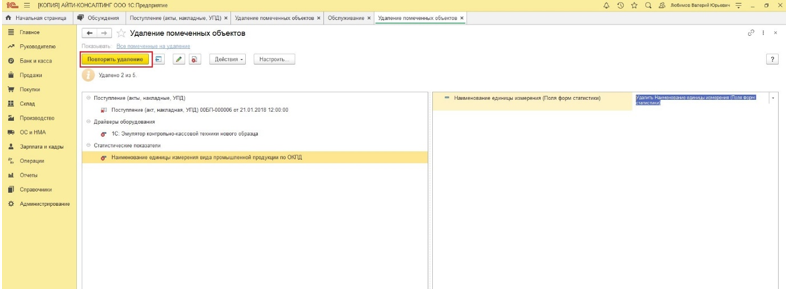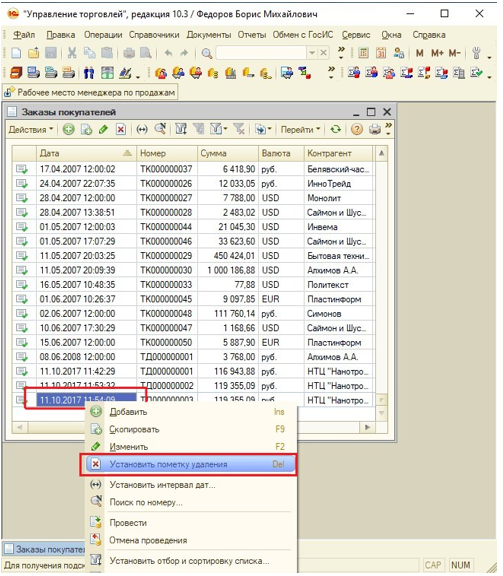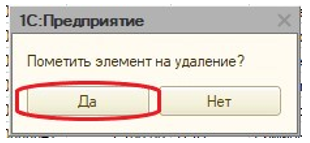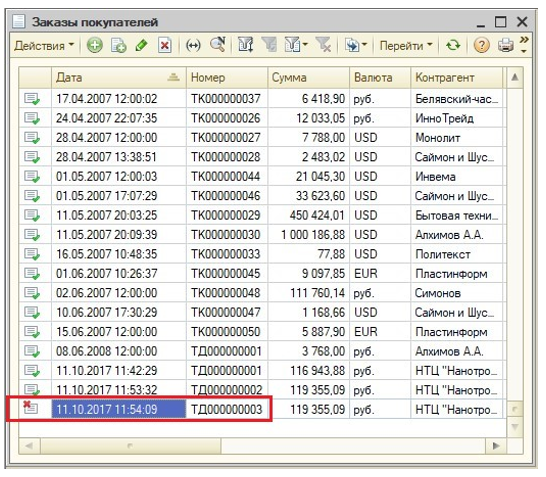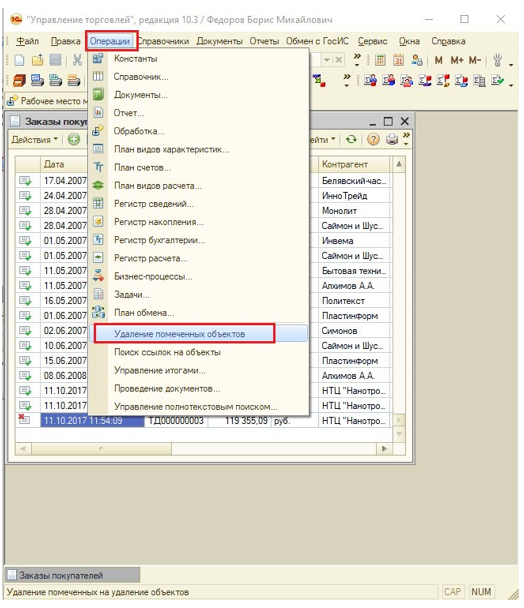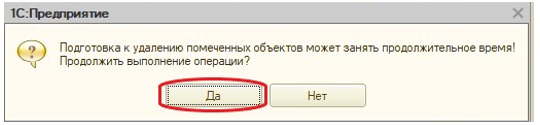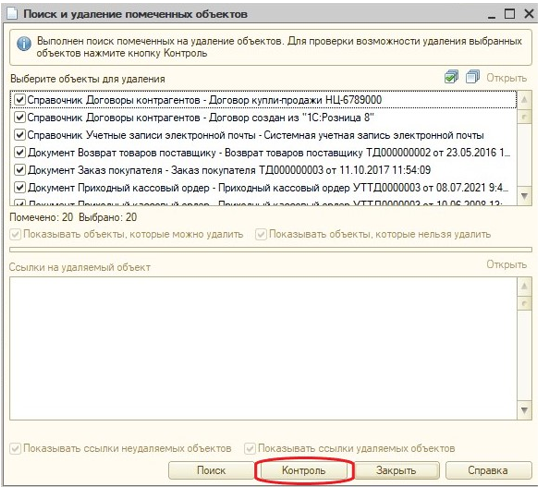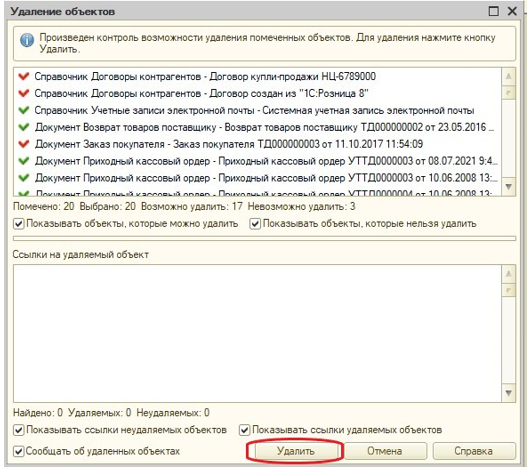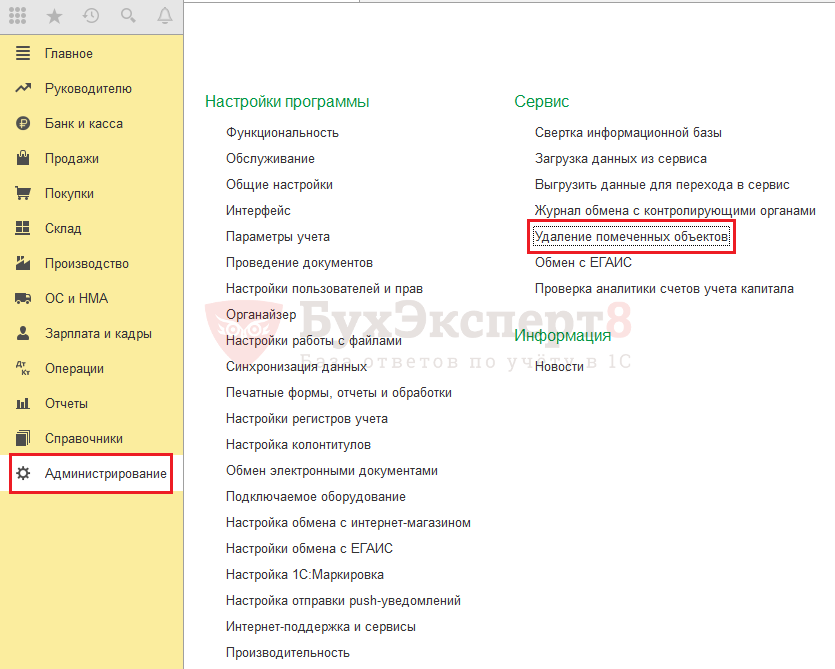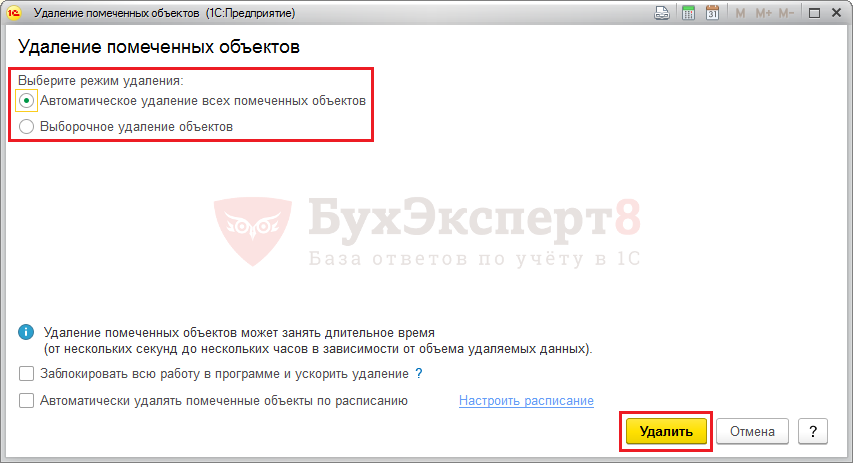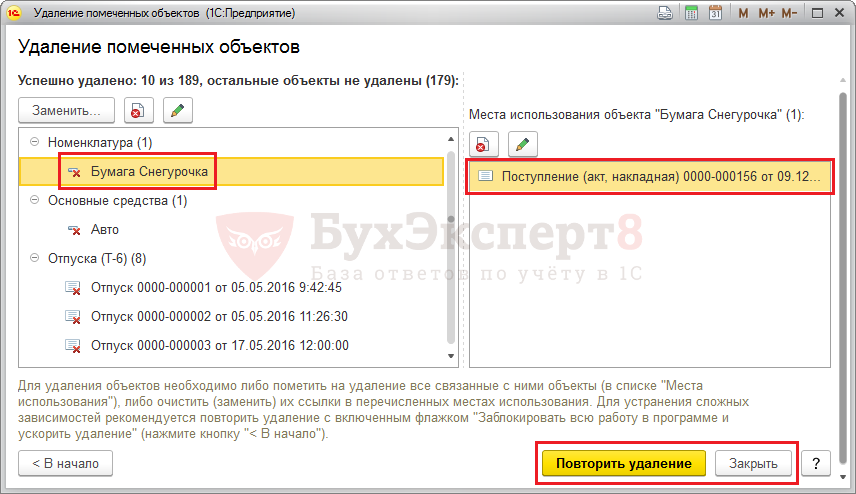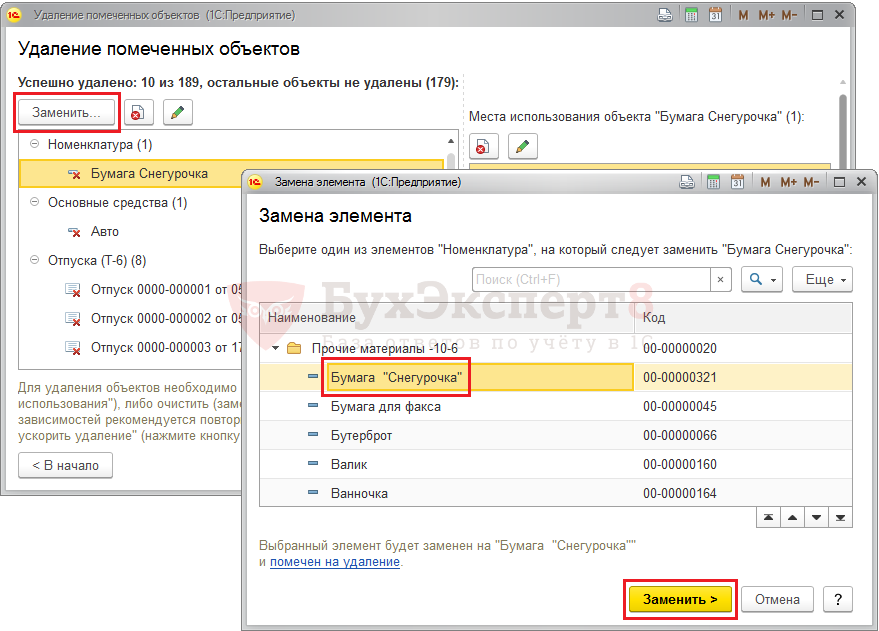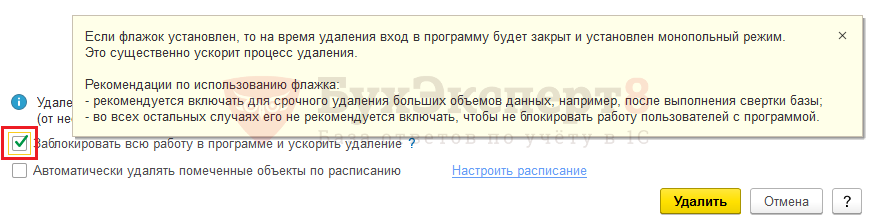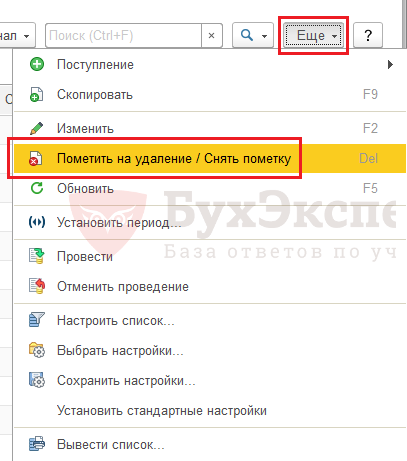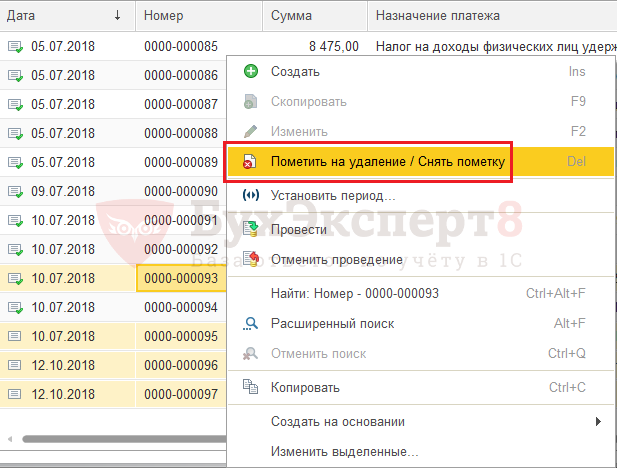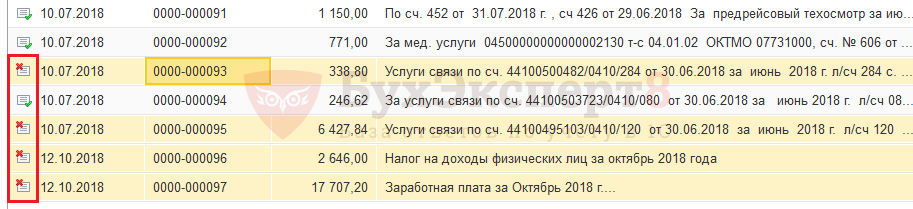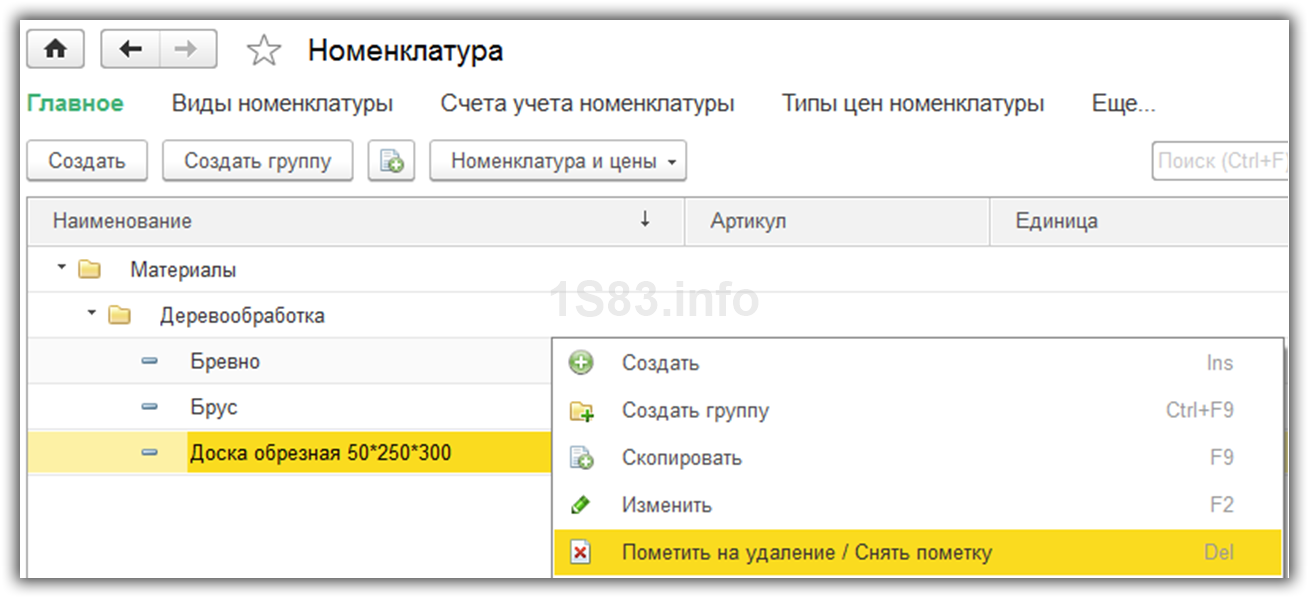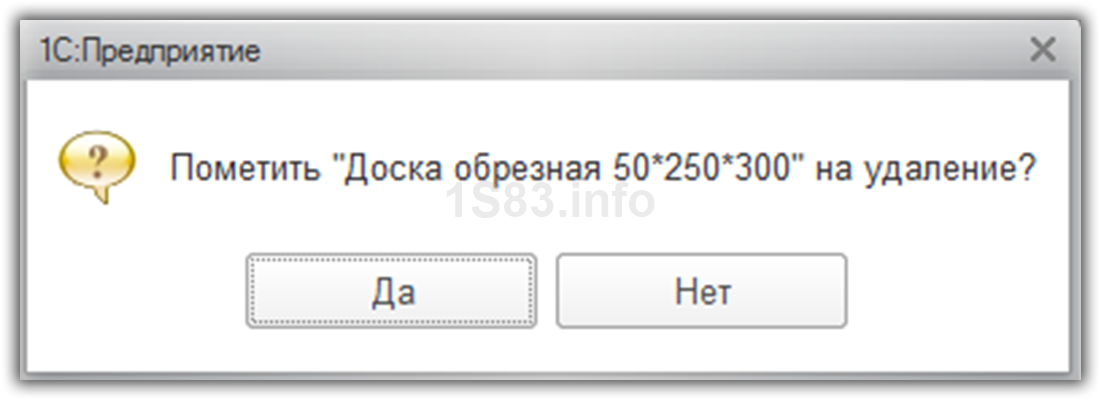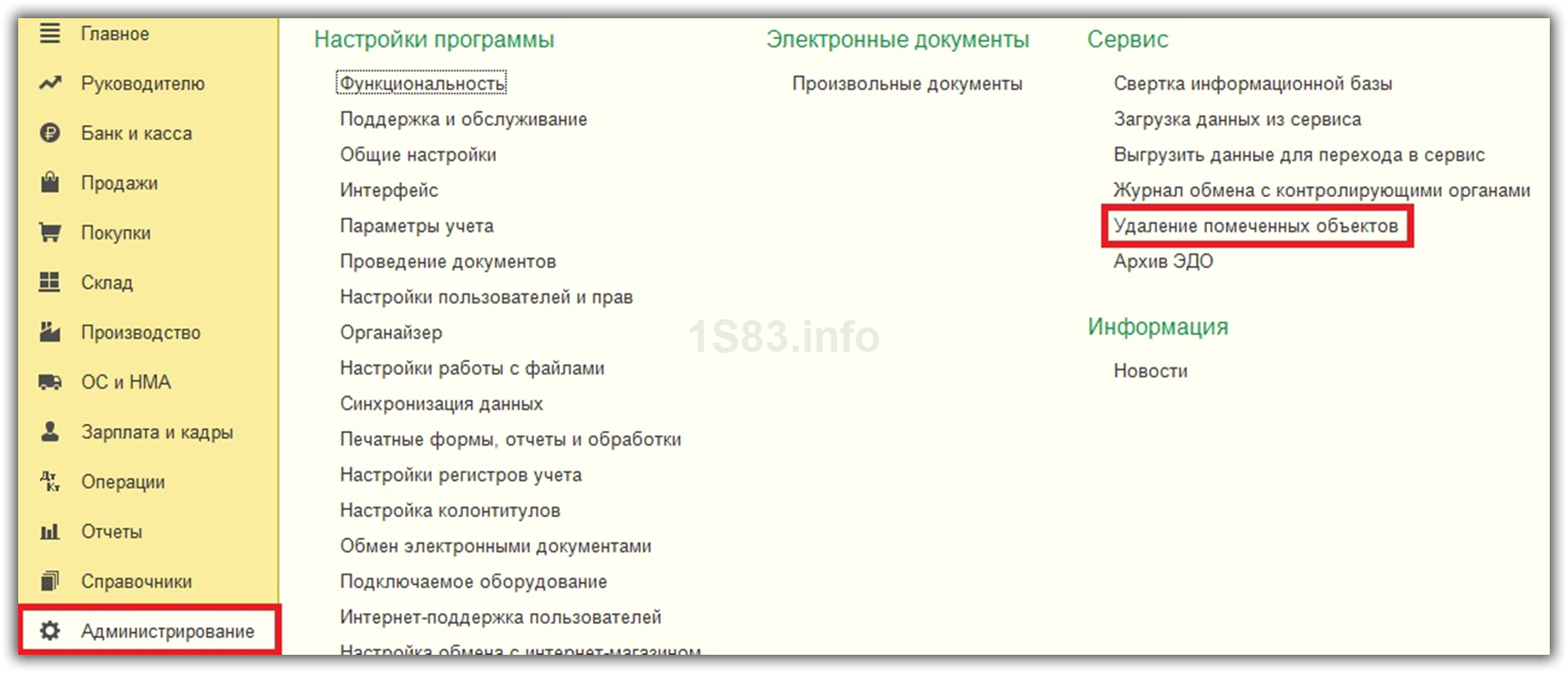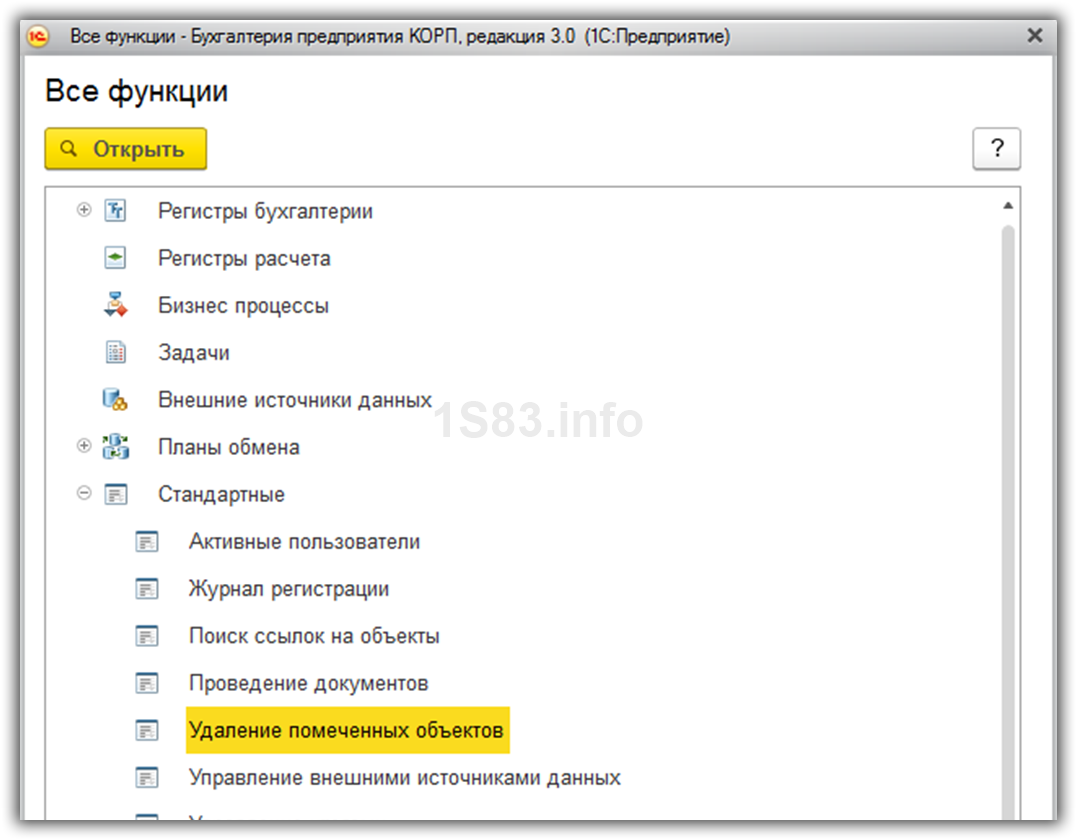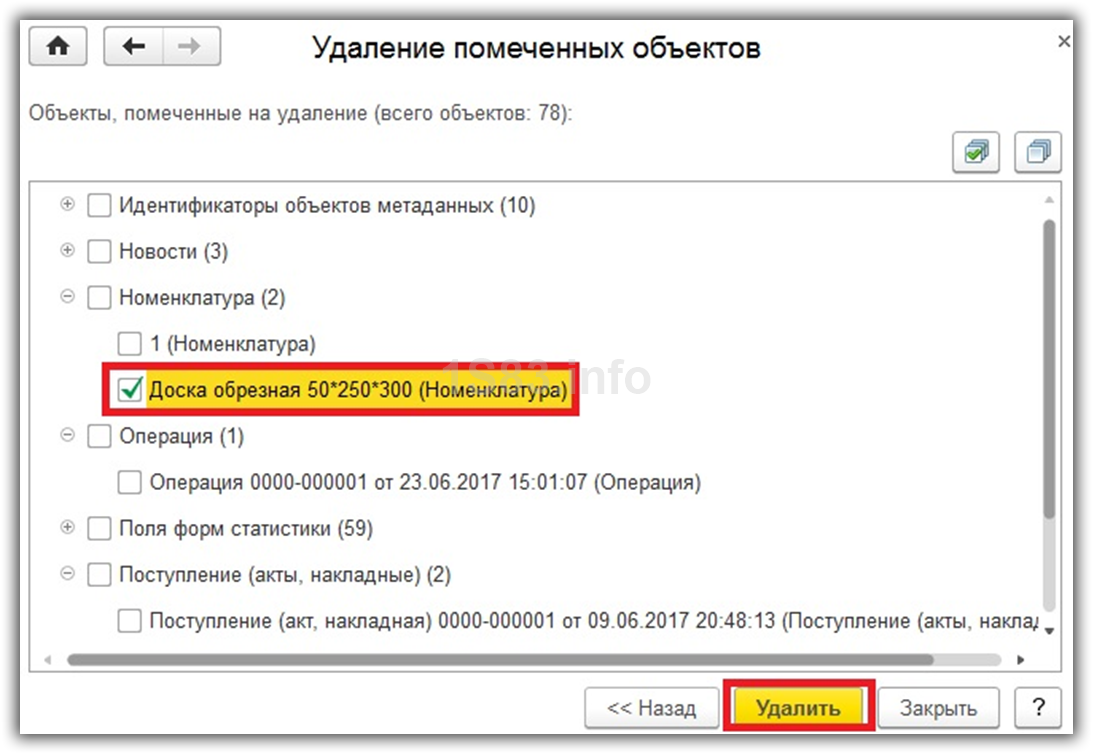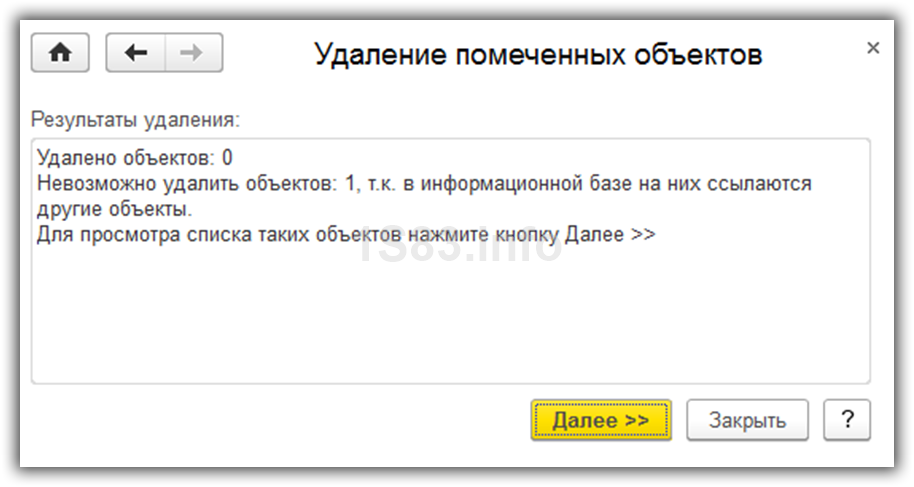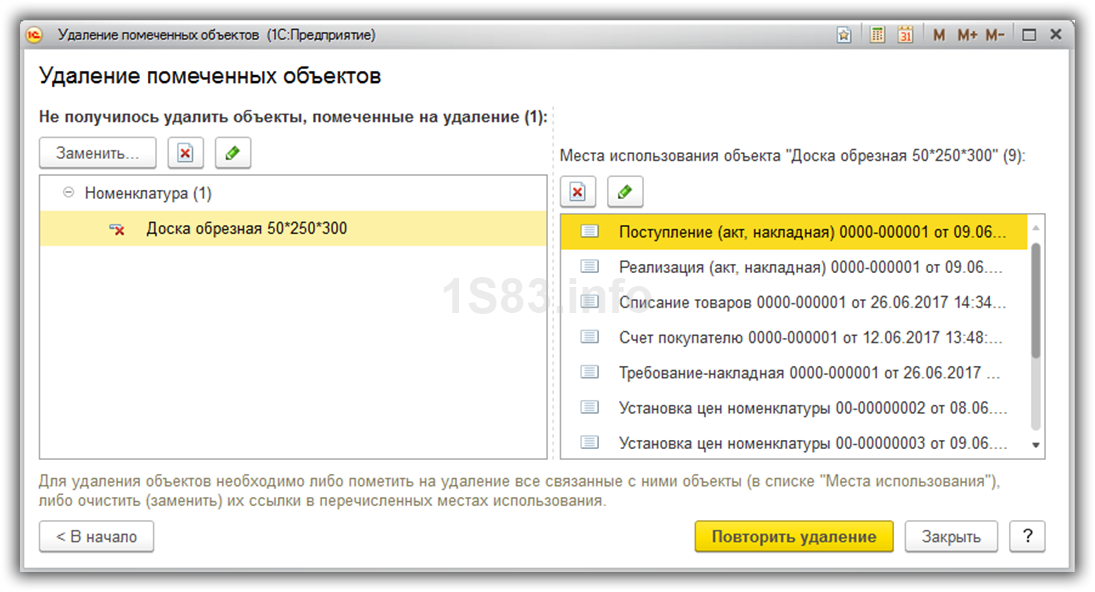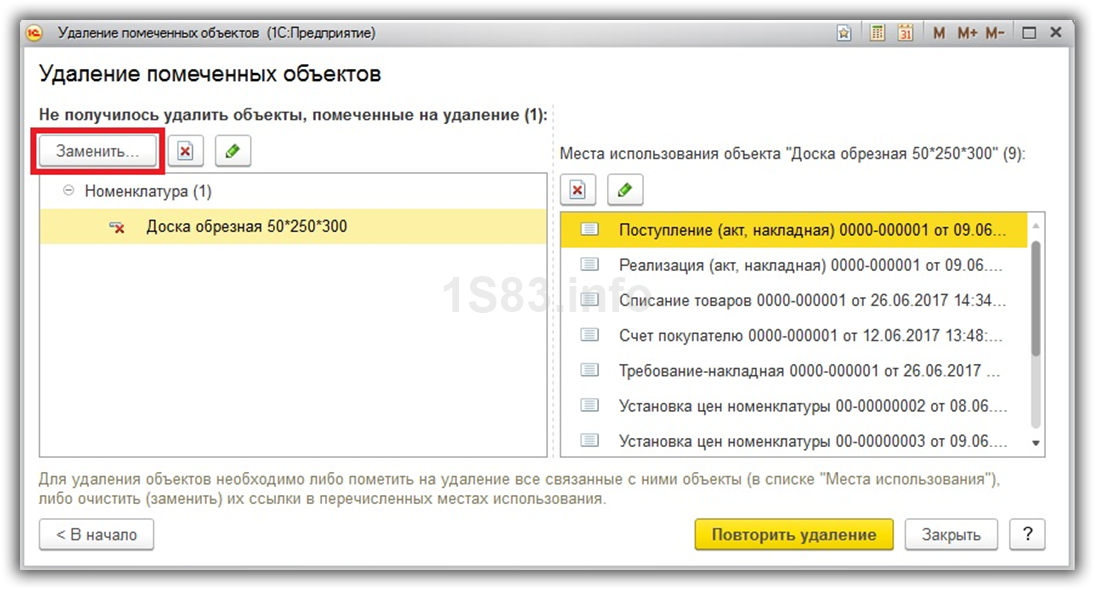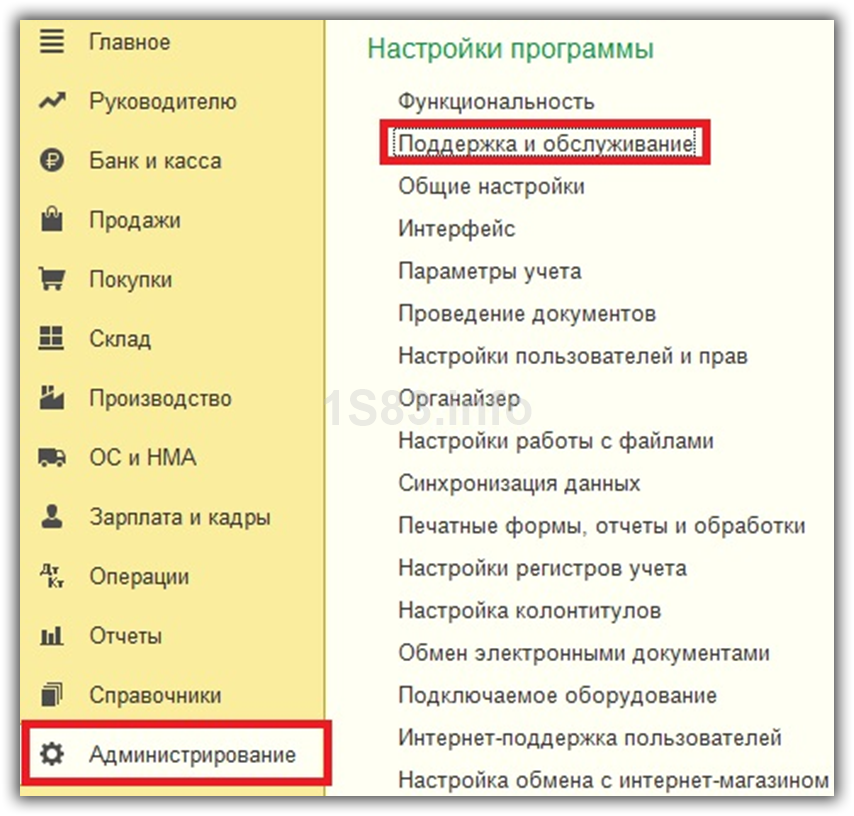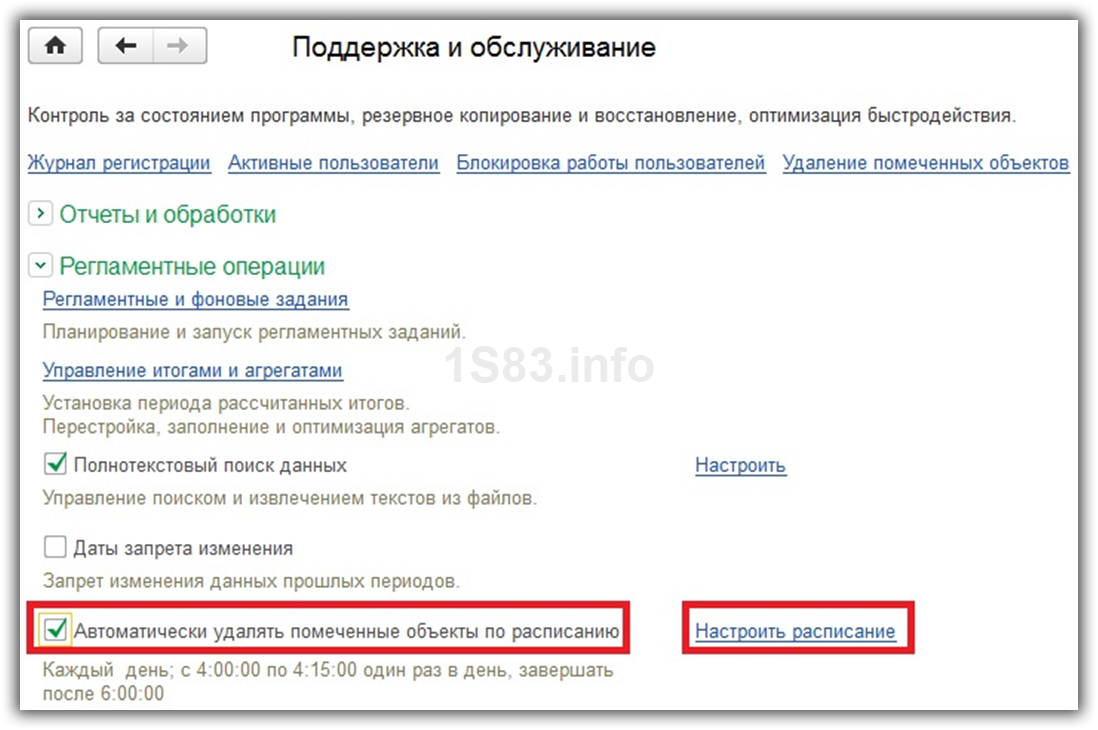Чтобы удалить объект из системы 1С, следует поочередно выполнить два действия:
- установить пометку на нужный объект;
- непосредственно осуществить удаление.
С одной стороны, это не очень удобно. Но если упростить процедуру удаления объектов, в будущем неизбежно нарушение учета, так как некоторые объекты используются одновременно в нескольких документах.
Именно для того, чтобы избежать системных ошибок, в программе реализовано обязательное действие установки пометки на удаление. После того, как нужная отметка будет установлена, система автоматически показывает пользователю все документы, в которых присутствуют помеченные объекты. Это дает возможность при необходимости отредактировать список на удаление.
Удаление объектов в 1C 8.3
Для того, чтобы понять, как происходит удаление, можно рассмотреть конкретный пример осуществления данной процедуры в системе 1С 8.3. Для этого пользователю нужно пройти несколько этапов:
В первую очередь, стоит выделить объект, который нужно удалить. Для этого достаточно кликнуть по нему правой клавишей мыши. В появившемся списке нужно выбрать «Пометить на удаление / Снять пометку».
Далее нужно подтвердить действие.
Таким же образом нужно отметить все объекты, которые необходимо удалить. Потом можно просмотреть весь список на удаление – каждый из них будет отмечен красным крестом.
На этом этапе нужно посетить меню «Администрирование» и выбрать пункт «Удаление помеченных объектов» в подменю «Сервис».
Если такого пункта нет, то нужно выбрать пункт «Обслуживание»
Открывается новое меню «Обслуживание». В этом окне нужно выбрать подпункт «Удаление помеченных объектов» и кликнуть на него.
Далее нужно выбрать те объекты, которые необходимо удалить и нажать кнопку «Удалить выбранные». Или нажать кнопку «Удалить все». В этом случае удалятся все помеченные на удаление объекты в базе.
Когда удаление завершится, в окне будет показано сколько объектов было удалено, и в списке будут показаны все объекты, которые не удалось удалить.
Если необходимо удалить оставшиеся в списке объекты, нужно выполнить некоторые действия. Для того, чтобы узнать, почему не удалось удалить объект, нужно нажать на него, и справа появится список других объектов, с которыми необходимо что-то сделать для корректного удаления. Для этого нужно нажать кнопку «Выберите действие» и выбрать необходимую манипуляцию.
После того, как все необходимые действия были выбраны, нужно нажать «Повторить удаление»
После того, как удаление объектов завершится, достаточно просто закрыть окошко с отображением информации об этом.
Удаление объектов в 1C 8.2
Выше есть описание процедуры удаления объектов из системы 1С 8.3, но для тех, кто работает в 1С 8.2, понадобится другая инструкция, так как между версиями есть существенные отличия.
Все действия выполняются поэтапно, и только после предварительной установки пометки на удаление.
Первым делом нужно кликнуть на выбранный объект правой клавишей мыши и нажать «Установить пометку удаления».
Подтвердить действие.
Все отмеченные объекты выделены снова красным крестом.
В верхнем меню есть вкладка «Операции», необходимо кликнуть на нее и выбрать пункт Удаление.
После этого надо подтвердить операцию.
На этом этапе важно проверить все выбранные объекты на предмет использования их в других документах.
Если контроль пройден успешно, можно перейти непосредственно к удалению.
После этого операцию по удалению можно считать завершенной.
Чтобы удалить объекты, помеченные на удаление в 1С 8.3, недостаточно просто нажать «Del» на клавиатуре. Это поможет лишь поставить метку, что мы хотим избавиться от конкретного объекта. Отметить на удаление или, наоборот, снять выделение можно через нажатие «Еще», находясь в справочнике или журнале документов.
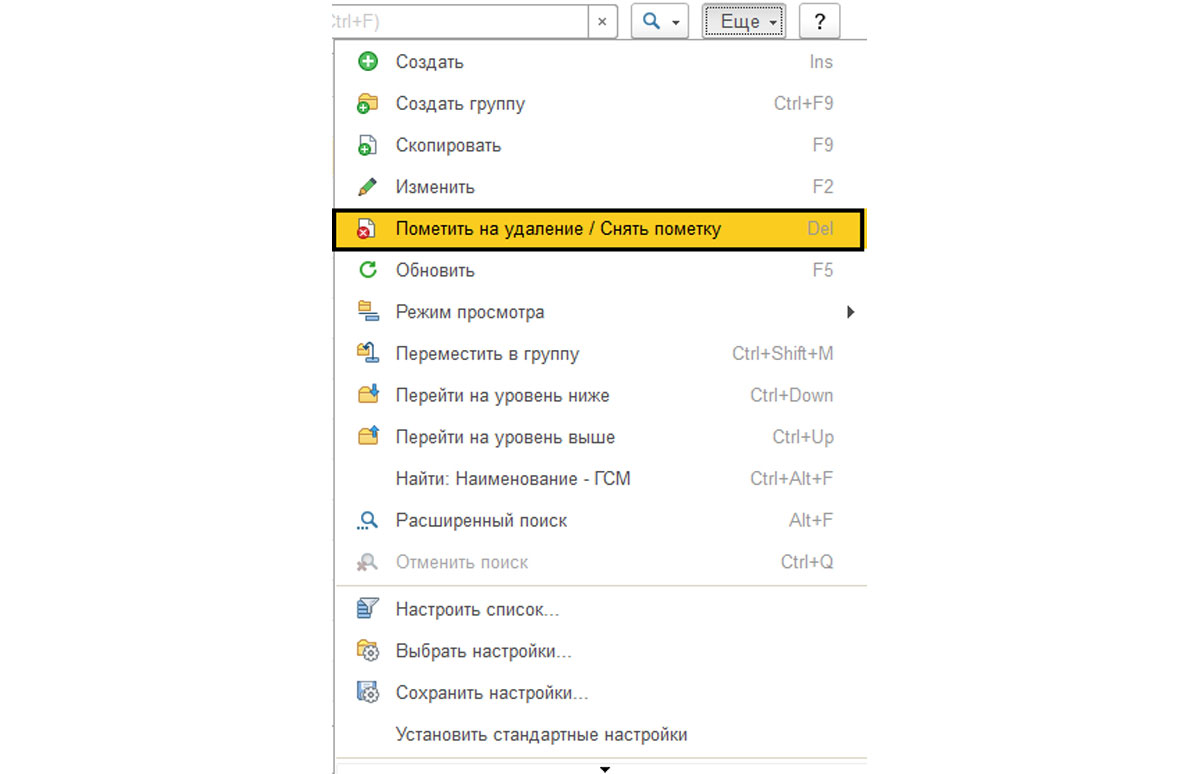
Приглашаем на
бесплатный вебинар!
06 июня в 11:00 мск
1 час
Еще один способ установки метки – нажать на выделенном элементе мышкой и выбрать нужную команду.
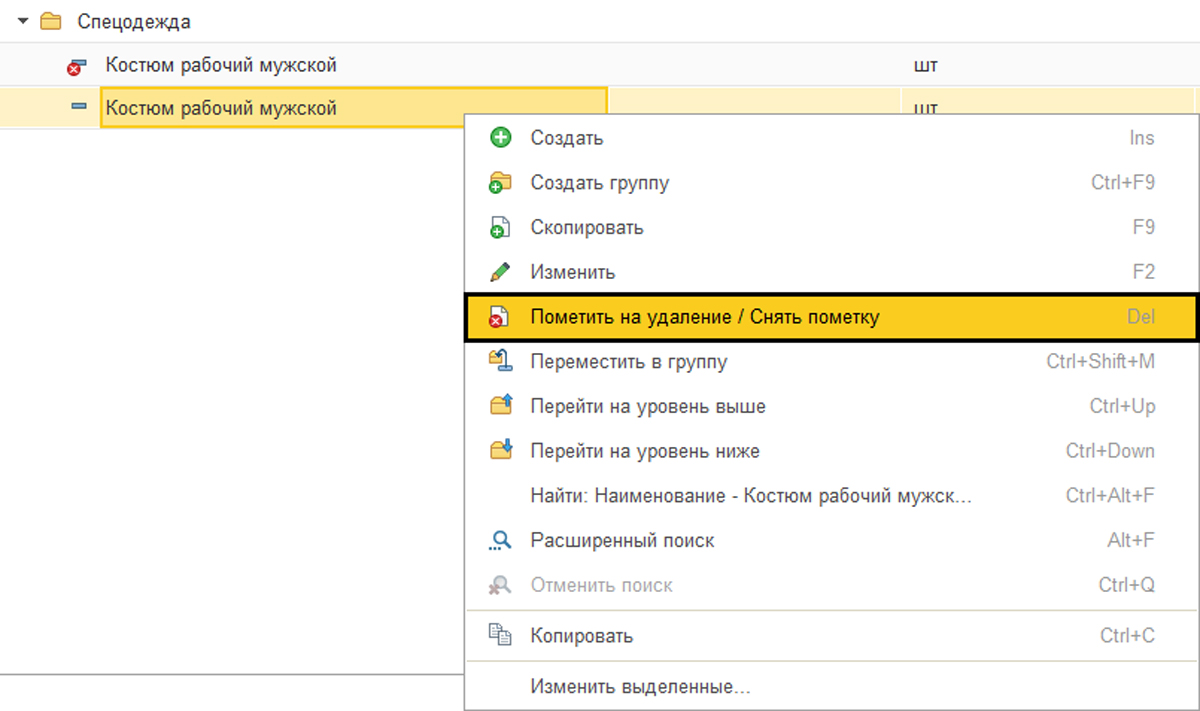
Здесь можно использовать небольшие хитрости для выделения нескольких объектов: выделяем их, удерживая кнопку «Ctrl» или «Shift». Чтобы выделить группу объектов от текущего элемента до конца списка можно, выделив первый элемент, нажать комбинацию клавиш «Shift+End» или от текущего выделенного элемента до начала списка – «Shift+Home».
Объекты при этом помечаются красным крестиком.
Контроль ссылочной целостности
Поговорим о реализации механизма контроля в конфигурациях и зачем он нужен.
Постановка пометки – еще не удаление как таковое, а лишь намерение это сделать. По сути, это первый этап нашего процесса. А второй этап – запуск проверки, не связан ли помеченный объект с другими в информационной базе, чтобы сохранить целостность связей.
Механизм запускается как раз при выполнении нашей процедуры, которая, в свою очередь, активируется через «Администрирование-Сервис».
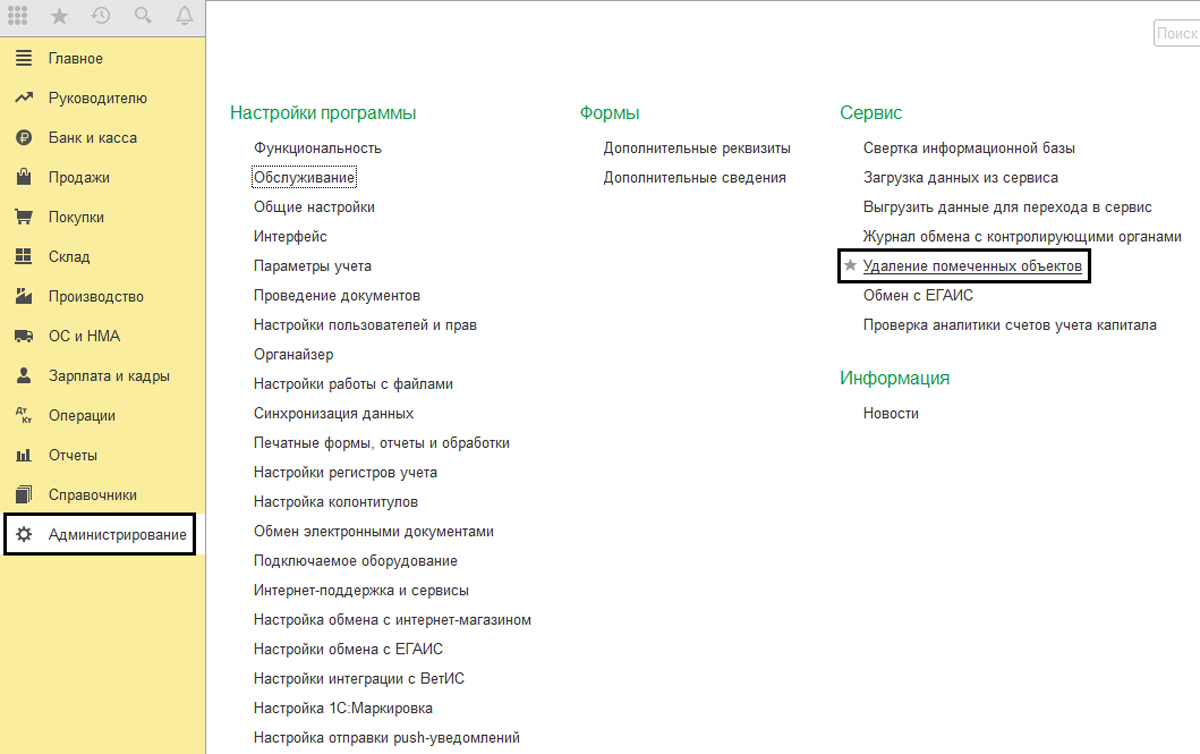
Обработкой предлагается два режима выполнения нашего процесса – автоматический и выборочный. При автоматическом варианте программа обработает все документы в системе, а при выборочной – объекты из указанного пользователем списка. В условиях больших объемов данных, при необходимости удалить какой-то определенный объект, удобно пользоваться выборочным удалением, чтобы процедура не занимала много времени.
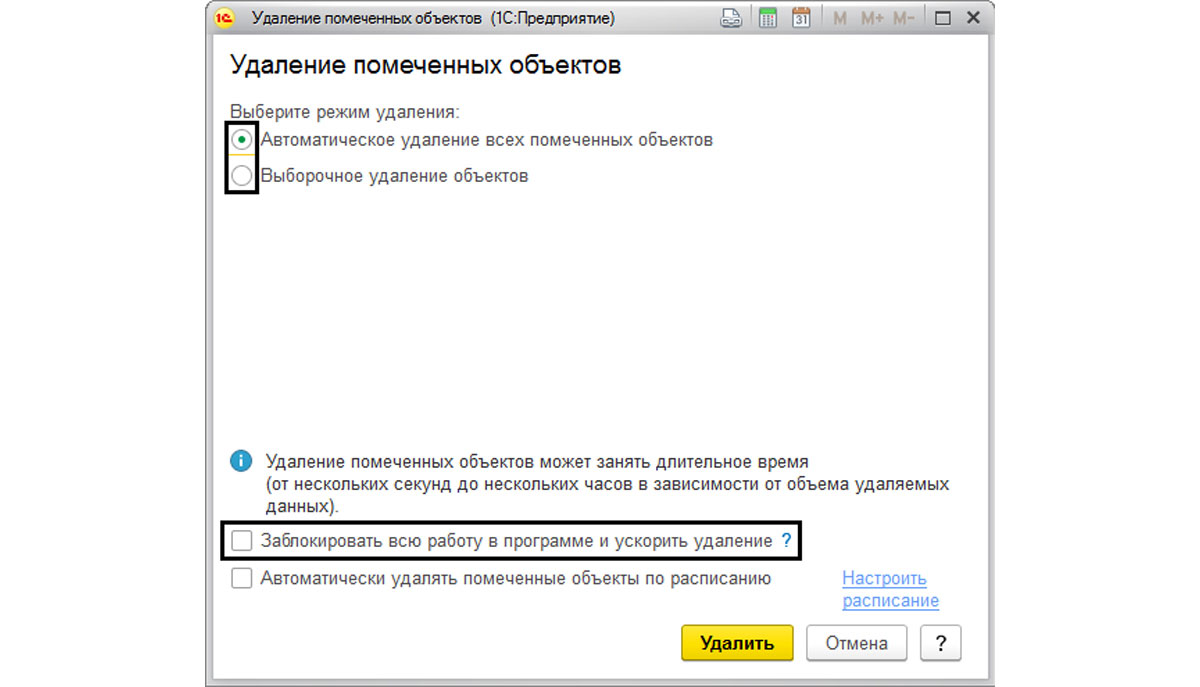
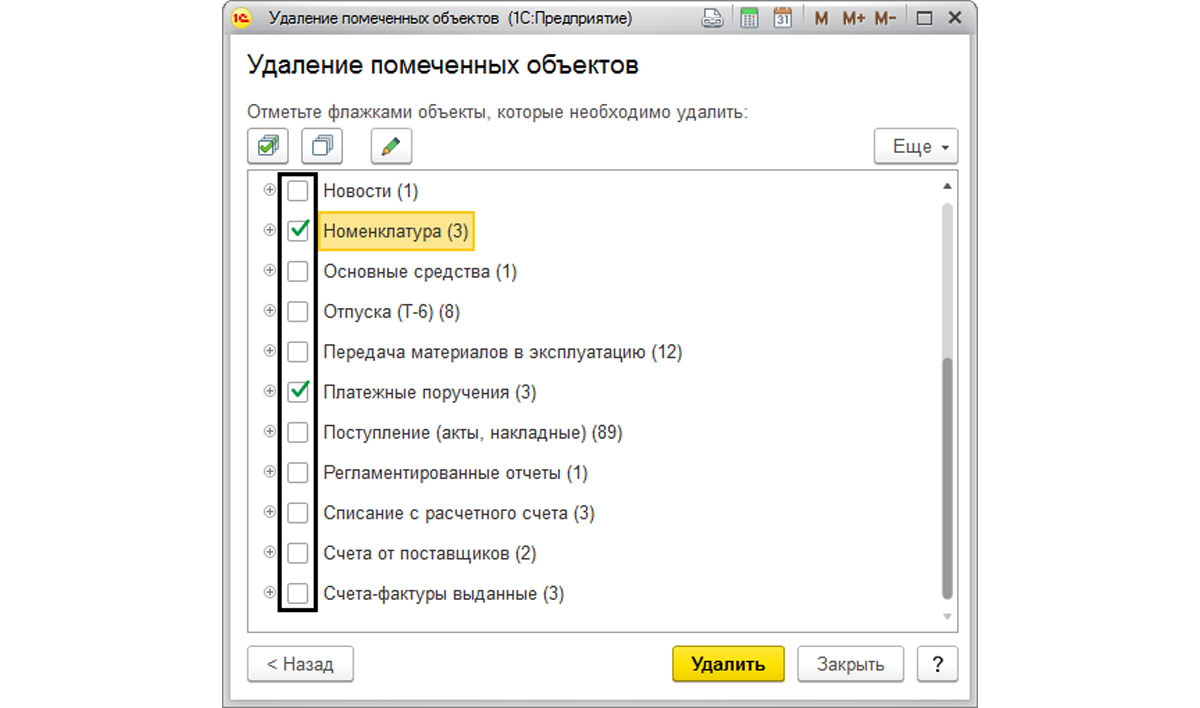
Для ускорения процесса удаления можно временно заблокировать программу, установив одноименную галочку. Это актуально при удалении большого объема информации. Программа при этом устанавливает монопольный режим, и другие сотрудники в это время не могут работать с ней.
Как уже было сказано, в рамках процесса удаления программа осуществляет контроль целостности: объект, имеющий связь с другими, удален не будет. Поэтому, чтобы довести наш процесс до конца, надо удалить все связанные с ним объекты.
Это можно сделать с помощью следующего окна, где программа нам показывает помеченные объекты, и если выделить какой-либо из них, справа отразится информация, где он был задействован. Например, наша номенклатура «Костюм рабочий мужской» не может быть удалена, так как она введена в документах «Операция», «Передача материалов в эксплуатацию», «Поступление (акт, накладная)».

Настройка удаления помеченных объектов по расписанию
Программа будет выполнять данную операцию по расписанию в фоновом режиме, если установить галочку «Автоматически удалять помеченные объекты по расписанию». Для этого достаточно лишь настроить это расписание.
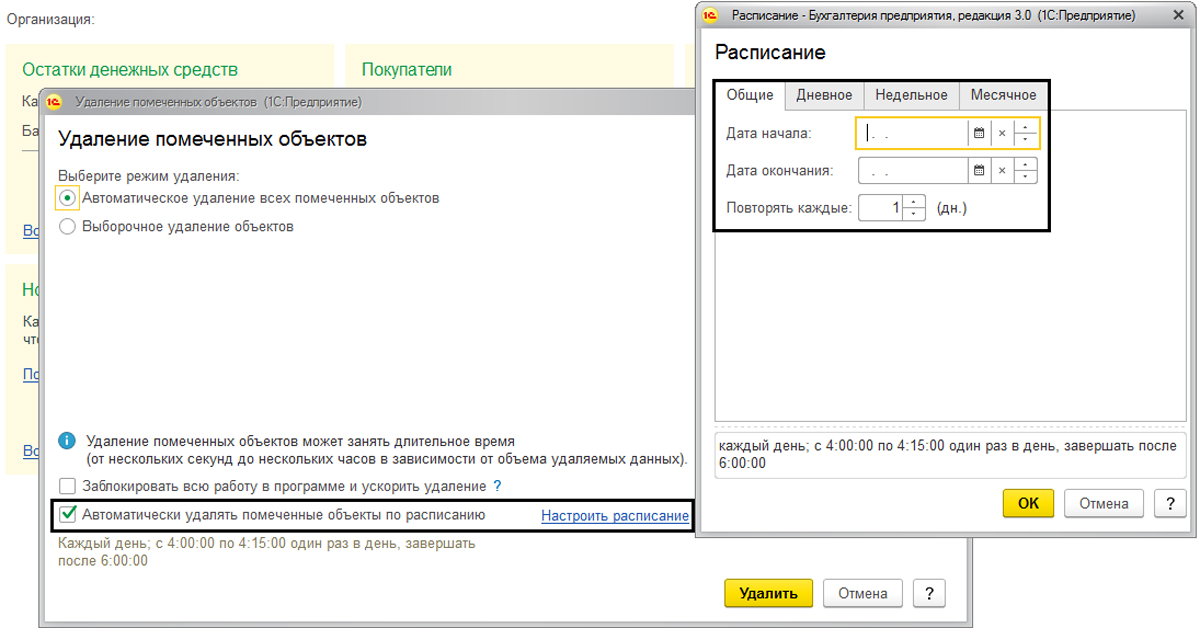
Данная настройка также доступна в разделе «Администрирование-Регламентные операции», гиперссылка «Регламентные и фоновые задания».
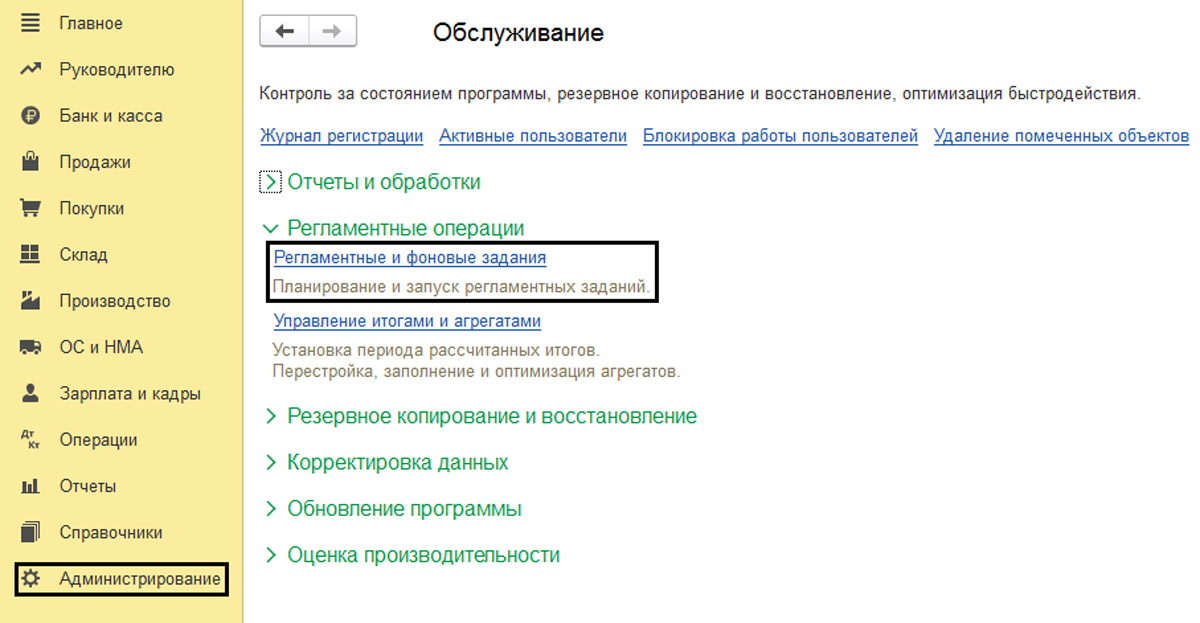
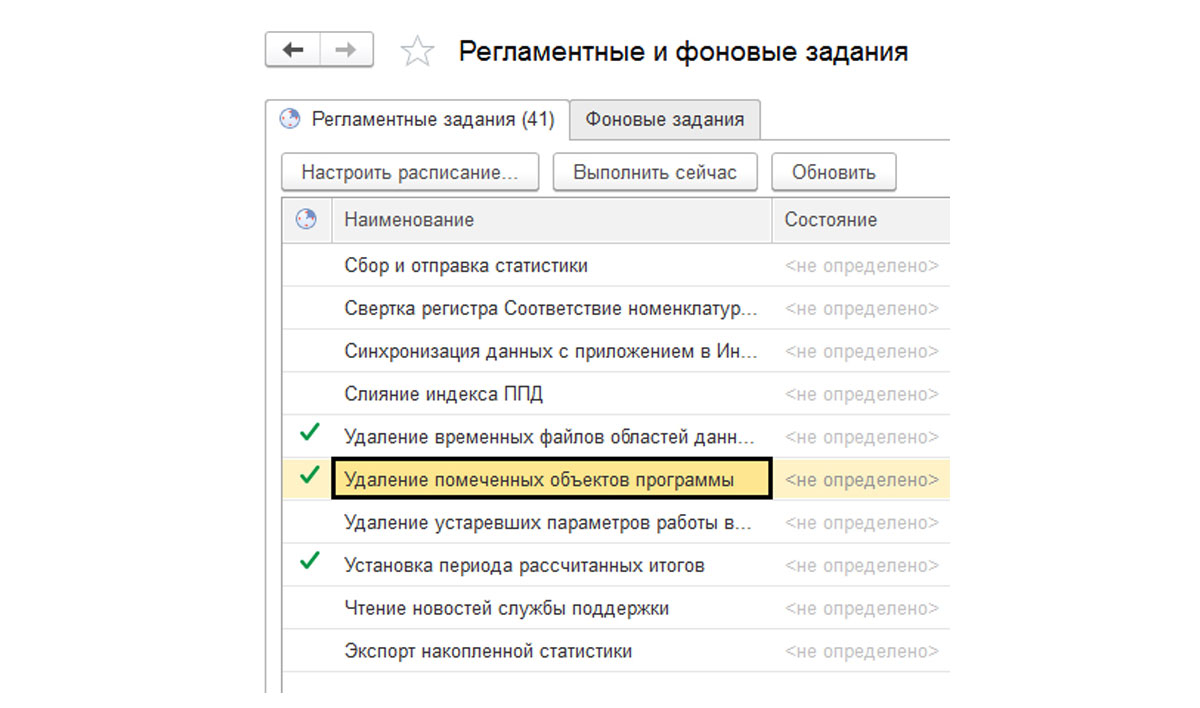
Понимание процесса удаления в 1С немаловажно, ведь зачастую пользователь не может понять, почему после выполнении процедуры удаления, некоторые объекты остаются на месте. Это непонимание может привести к их накоплению и увеличению объема информационной базы. Разобравшись в этом вопросе, а также в том, как происходит контроль целостности, пользователь без труда может навести порядок в своей базе.
Каждый пользователь программы 1С сталкивается с ситуациями, когда нужно удалить из программы какой-либо объект: документ, элемент справочника и т.п. Рассмотрим на примере программы 1С 8.3 Бухгалтерия 3.0 как удалить помеченные на удаление объекты. Разберемся, как поставить пометку на удаление, а затем удалить удаленные объекты с помощью специальной обработки в программе 1С.
Подробнее смотрите в онлайн-курсе: «Бухгалтерский и налоговый учет в 1С:Бухгалтерия 8 ред. 3 от А до Я»
Для того, чтобы удалить помеченные на удаление объекты в 1С, в пункте меню Администрирование есть раздел Удаление помеченных объектов.
Можно выбрать режим удаления в 1С — автоматическое удаление всех помеченных объектов или выборочное удаление и нажимаем кнопку Удалить.
Как видим — удалено 10 объектов, в том числе и те, на которые установили пометку на удаление, остальные помеченные на удаление объекты не удалены. Программа 1С 8.3 производит проверку этих элементов на использование их в других объектах.
Так, например, если хотим удалить договор в 1С, а он был задействован в документах, то программа не удалит его, а покажет ссылку на эти документы и вы уже принимаете решение, что делать с этим объектом.
Возможно в документе просто указан старый договор и его действительно нужно удалить, заменив при этом в документе на другой. Или же какой-то помеченный на удаление элемент номенклатуры, может быть связан с документом — как в нашем примере, и если мы выделим конкретный не удаленный объект, справа в окошке отобразится информация о месте его использования.
Для их удаления в 1С нужно или пометить на удаление связанные с этим элементом объекты, или заменить их в перечисленных местах использования (документах и т.п.)
Нажав кнопку Заменить, в нашем примере открывается справочник Номенклатура, где видим, что в справочнике есть элемент с таким же названием — Бумага Снегурочка, но с кавычками (видимо пользователем было занесено два одинаковых наименования, одно из которых решили удалить). Произведем его замену — выбираем и нажимаем кнопку Заменить.
Таким образом, необходимо проанализировать все неудаляемые элементы в 1С. После чего нажать кнопку Повторить удаление.
При удалении большого объема информации, для ускорения выполнения действия можно временно заблокировать работу программы 1С 8.3 (установив галочку Заблокировать всю работу в программе и ускорить удаление), установив тем самым монопольный режим. Но использовать эту настройку нужно только при необходимости, чтобы не блокировать работу пользователей.
Пометка на удаление в 1С 8.3
В программе 1С 8.3 реализован механизм контроля ссылочной целостности, когда сначала устанавливается пометка на удаление на объект, а затем происходит контроль ссылок на другие объекты и его удаление (при возможности).
Это значит, что если данный объект или его данные используются в другом документе, то программа 1С его не удалит, указав ссылку на связанный объект. Хотя возможность непосредственного удаления объектов, без контроля ссылочной целостности существует и задается разработчиком или администратором при настройке ролей пользователей.
Для того чтобы поставить пометку на удаление, достаточно выделить объект и нажать кнопку Del на клавиатуре, нажать кнопку Еще и выбрать команду Пометить на удаление/Снять пометку.
Эта же команда доступна, если щелкнуть на объекте правой кнопкой мыши. При этом мы можем выделить группу объектов, если при выделении удерживать кнопку Ctrl или Shift.
В этом случае пометка на удаление будет установлена на выделенные объекты.
Мы разобрали удаление помеченных объектов в 1С 8.3.
См. также:
- Как удалить связь между документами в 1С
- Поиск и замена значений 1С 8.3
- Групповое перепроведение документов в 1С 8.3 Бухгалтерия 3.0
- Групповая обработка справочников и документов в 1С 8.3
- Очистка кэш 1С 8.3
- Утилита chdbfl.exe для 8.3
- Свертка базы 1С 8.3
Если Вы еще не являетесь подписчиком системы БухЭксперт8:
Активировать демо-доступ бесплатно →
или
Оформить подписку на Рубрикатор →
После оформления подписки вам станут доступны все материалы по 1С Бухгалтерия, записи поддерживающих эфиров и вы сможете задавать любые вопросы по 1С.
Подписывайтесь на наши YouTube и Telegram чтобы не пропустить
важные изменения 1С и законодательства
Помогла статья?
Получите еще секретный бонус и полный доступ к справочной системе БухЭксперт8 на 14 дней бесплатно
В процессе работы ненужные объекты (документы, элементы справочников) можно пометить на удаление. Помеченные на удаление объекты остаются в базе данных, пометку на удаление у этих объектов при необходимости можно снять.
Физическое удаление из базы данных помеченных на удаление объектов может выполнить только пользователь с правами «Администратор»:
1. Раздел: Администрирование – Удаление помеченных объектов (рис. 1)
2. Поиск помеченных на удаление объектов производится автоматически.По умолчанию в списке отображаются все объекты, помеченныена удаление в программе. Снимите флажки у тех элементов, которыене нужно удалять. По кнопке «Удалить выбранные» выполняется удаление объектов.
3. Через некоторое время появится сообщение о количестве удаленных объектов и список объектов, которые не получилось удалить. Выделите объект, чтобы узнать причину по которой его не получилось удалить (рис. 2).
В окне справа по каждому неудаленному объекту выводится список связанных с ним объектов (ссылок на него). Для удаления самого объекта (левое окно) необходимо либо удалить связанные с ним объекты в списке в правом окне, либо заменить / очистить ссылки на него в этих объектах (если эти объекты используются и удалять их нельзя). Выберите нужное действие по ссылке. Затем нажмите кнопку «Повторить удаление».
4. Если при выборе действия «Удалить» для записи регистра в правом окне появляется сообщение «Нельзя установить действие удалить для…» (рис. 3)
откройте эту запись регистра двойным щелчком мыши (рис. 4), а затем по кнопке «Еще» выберите «Удалить».
В программе 1С практически ни один объект нельзя сразу физически удалить. Данная возможность настраивается в ролях (права «удаление» и «интерактивное удаление»). Обычно разработчик не разрешает выполнение таких действий во избежание плачевных последствий в дальнейшем.
Пометка на удаление означает неактуальность объекта для пользователя. При установке пометки на документ, автоматически отменяется его проведение.
Далее будет подробно рассмотрено, как можно не только пометить объект на удаление в 1С 8.3, но и физически удалить помеченный объект. Этот принцип применяется во всех конфигурациях 1С.
Пример удаления элемента справочника Номенклатура
В нашем примере мы будем удалять элемент справочника «Номенклатура», но процесс удаления документа или любого другого объекта ничем не отличается от приведенной инструкции.
Установим пометку на удаление непосредственно из формы списка данного справочника. Для этого выделим нужную нам позицию и нажмем на клавиатуре клавишу Del (либо воспользовавшись контекстным меню).
Наша команда предоставляет услуги по консультированию, настройке и внедрению 1С.
Связаться с нами можно по телефону +7 499 350 29 00.
Услуги и цены можно увидеть по ссылке.
Будем рады помочь Вам!
Программа задаст нам вопрос о необходимости (либо снятии) пометки на удаление. Ответим «Да».
После этого у выбранного нами элемента справочника появится знак . Напоминаем, что если у объекта конфигурации доступны права на удаление, либо интерактивное удаление, тогда при помощи комбинации Shift+Del вы сразу сможете удалить его физически.
Теперь можно приступить к непосредственному удалению нашего объекта справочника. Если у вас не будет доступен данный функционал, значит, вы не имеете соответствующих на него прав.
Выберите в меню «Администрирование» пункт «Удаление помеченных объектов».
Так же данный функционал доступен в меню «Все функции».
В открывшемся окне программа предложит вам выбрать, хотите ли вы удалить все помеченные на удаление объекты или только некоторые. В нашем примере мы будем удалять только номенклатуру «Доска обрезная 50*250*300».
После того, как вы нажмете «Далее», выведутся все помеченные на удаление объекты. Отметим флагом только нашу номенклатурную позицию «Доска обрезная 50*250*300» и нажмем «Удалить».
Некоторое время система будет вычислять, не ссылаются ли другие объекты информационной базы на нашу доску. В результате программа выдала нам уведомление о том, что удаление невозможно.
Нажмем на кнопку «Далее» для просмотра тех объектов, из-за которых удаление невозможно.
Чтобы наша номенклатура все-таки удалилась, необходимо пометить на удаления все объекты в таблице справа. Еще одним вариант – везде заменить наш объект на другой.
С простановкой пометки на удаления у связанных объектов у вас не должно возникнуть проблем, поэтому мы выберем замену.
Нажмите на кнопку «Заменить…».
Выберем ту номенклатурную позицию, на которую будет произведена замена во всех связанных объектах. После этого вам снова будет доступно окно для повторного удаления. На этот раз все прошло успешно, о чем нас уведомила программа.
Автоматическое удаление помеченных объектов по расписанию
В более новых версиях программы 1С (начиная с 8.3) разработчики добавили очень удобную возможность автоматического удаления помеченных объектов по расписанию. Давайте рассмотрим, как сделать данную настройку.
В открывшейся форме перейдите в раздел «Регламентные операции» и установите флаг в пункте «Автоматически удалять помеченные объекты по расписанию». После этого для вас станет активной гиперссылка «Настроить расписание». Перейдите по ней.
Перед вами откроется стандартная форма настройки расписания. При необходимости можете изменить установленные по умолчанию значения, но так чтобы время запуска данной регламентной операции не совпадало с рабочим временем сотрудников вашей организации.